Power BI Desktop で Oracle に簡単に接続してデータにアクセスし、分析することができます。 この記事では、接続を作成するための初期セットアップ要件について説明します。
Power BI Desktop を使用して Oracle データベースまたは Oracle Autonomous データベースに接続するには、Power BI Desktop を実行しているコンピューター上に Oracle Client for Microsoft Tools (OCMT) をインストールします。 使用する CMT ソフトウェアは、インストールした Power BI Desktop のバージョンによって異なります。32 ビットまたは 64 ビット。 また、お使いの Oracle サーバーのバージョンにもよります。
サポート対象の Oracle Database バージョンは以下のとおりです。
- Oracle Database 12c (12.1.0.2) 以降
- Oracle Autonomous データベース - すべてのバージョン
インストールされている Power BI Desktop のバージョンを特定する
インストールされている Power BI Desktop のバージョンを確認するには、 [ヘルプ] リボンで [バージョン情報] を選択し、 [バージョン] 行を確認します。 次の図の場合、Power BI Desktop の 64 ビット バージョンがインストールされています。
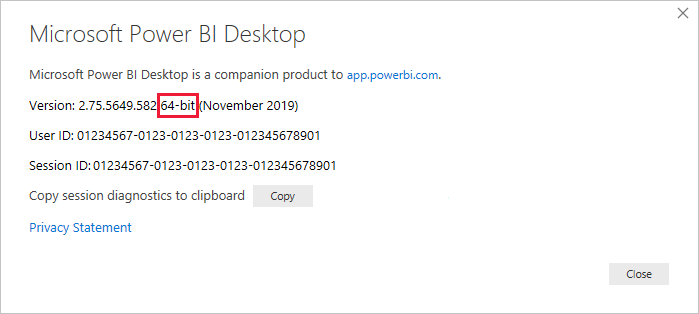
Oracle Client for Microsoft Tools のインストール
OCMT でインストールおよび構成される Oracle Data Provider for .NET (ODP.NET) により、Oracle Autonomous Database を含む Oracle のオンプレミスおよびクラウド データベースとの 32 ビットおよび 64 ビットの Microsoft ツール接続がサポートされます。 これは、Oracle Database Client のセットアップ プロセスを自動化するグラフィカル インストーラーです。 これは、Power BI Desktop、Power BI サービス、Excel、SQL Server Analysis Services、SQL Server Data Tools、SQL Server Integration Services、SQL Server Reporting Services、BizTalk Server との接続をサポートしています。
OCMT は無料ソフトウェアです。 これは、Oracle Client for Microsoft Tools ページからダウンロードでき、32 ビットまたは 64 ビットの Power BI Desktop で使用できます。
Power BI Desktop は、アンマネージド ODP を使用して、Oracle データベースまたは Oracle Autonomous データベースに接続します。
OCMT を使用して Oracle データベース接続を Power BI Desktop にセットアップする方法については、こちらのステップ バイ ステップの手順を参照してください。
オンプレミス データ ゲートウェイを使用して Oracle データベースに接続する
一部の Power BI Desktop アプリのデプロイでは、オンプレミス データ ゲートウェイを使用して Oracle データベースに接続します。 ゲートウェイは 64 ビット アプリであるため、オンプレミス データ ゲートウェイを使用して Oracle データベースに接続するには、ゲートウェイを実行しているコンピューターで 64 ビット OCMT を使用します。 詳細については、「データ ソースの管理 - Oracle」を参照してください。
[Oracle データベースへの接続]
Power BI Desktop または Power BI サービスから Oracle データベースまたは Oracle Autonomous データベースへの接続について詳しくは、Oracle データベースに関する Power Query の記事を参照してください。
関連するコンテンツ
他にわからないことがある場合は、 Power BI コミュニティに質問する